解決win11紅色警戒黑屏問題的教學
紅色警戒是一款很老的遊戲,早在win10系統中游玩就可能會出現黑屏的情況,自然最新的win11系統也會出現。不過這不代表win11無法玩這款遊戲,其實我們只需要更改螢幕解析度就可以了,下面就一起來看一下吧。

win11玩紅色警戒黑屏怎麼辦:
#方法一:
1、首先我們進入開始選單,找到其中的“設定”並進入。
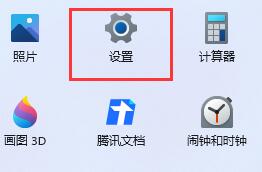
2、然後在其中找到「顯示」設定。
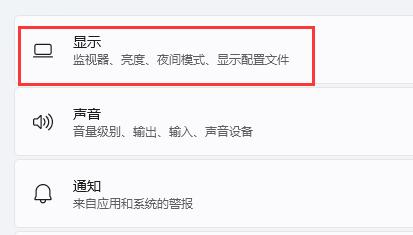
3、接著在規模與佈局中可以查看到我們的“顯示解析度”,記住他。
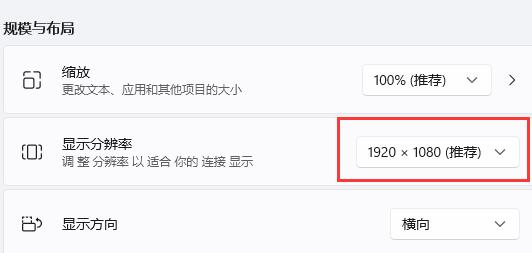
4、接著我們來到遊戲的安裝目錄,雙擊開啟其中的「RA2MD.INI」設定檔。
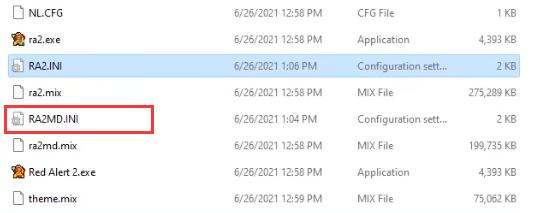
5、最後在其中找到“Video”,將下方屬性更改為和我們的螢幕解析度一樣的參數就可以了。
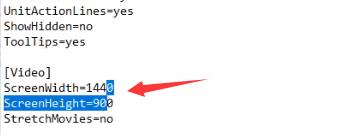
方法二:
1、如果我們修改檔案後還是無效,那麼可能是電腦不符合win11玩紅色警戒的要求。
2、這樣的話我們只能選擇回退win10了,可以直接點擊右邊的連結下載安裝。
3、在win10系統中,我們就可以正常玩紅色警戒了。

以上是解決win11紅色警戒黑屏問題的教學的詳細內容。更多資訊請關注PHP中文網其他相關文章!

熱AI工具

Undresser.AI Undress
人工智慧驅動的應用程序,用於創建逼真的裸體照片

AI Clothes Remover
用於從照片中去除衣服的線上人工智慧工具。

Undress AI Tool
免費脫衣圖片

Clothoff.io
AI脫衣器

Video Face Swap
使用我們完全免費的人工智慧換臉工具,輕鬆在任何影片中換臉!

熱門文章

熱工具

記事本++7.3.1
好用且免費的程式碼編輯器

SublimeText3漢化版
中文版,非常好用

禪工作室 13.0.1
強大的PHP整合開發環境

Dreamweaver CS6
視覺化網頁開發工具

SublimeText3 Mac版
神級程式碼編輯軟體(SublimeText3)
 Win11系統無法安裝中文語言套件的解決方法
Mar 09, 2024 am 09:48 AM
Win11系統無法安裝中文語言套件的解決方法
Mar 09, 2024 am 09:48 AM
Win11系統無法安裝中文語言包的解決方法隨著Windows11系統的推出,許多用戶開始升級他們的作業系統以體驗新的功能和介面。然而,一些用戶在升級後發現他們無法安裝中文語言包,這給他們的使用體驗帶來了困擾。在本文中,我們將探討Win11系統無法安裝中文語言套件的原因,並提供一些解決方法,幫助使用者解決這個問題。原因分析首先,讓我們來分析一下Win11系統無法
 在Windows PC上更改刷新率後出現黑屏
Feb 20, 2024 am 09:27 AM
在Windows PC上更改刷新率後出現黑屏
Feb 20, 2024 am 09:27 AM
如果您在Windows11/10PC上更改了刷新率後遇到黑屏問題,這篇文章將為您提供協助。我們將分享一些有效的故障排除步驟,以幫助您解決這個問題。預設情況下,桌上型顯示器的刷新率為60赫茲。您可以提高更新率以獲得更好的遊戲或應用程式效能,但超出顯示器支援範圍可能導致顯示問題或螢幕閃爍。 Windows本身會限制設定顯示器不支援的更新率,但第三方應用程式可能會繞過此限制。如果系統的圖形設定被調整,可能導致啟動後螢幕黑屏,無法進入桌面環境。本文將指導您如何處理意外變更顯示器更新率至不支援的情況。為什麼我的螢幕
 針對Win11無法安裝中文語言包的解決方案
Mar 09, 2024 am 09:15 AM
針對Win11無法安裝中文語言包的解決方案
Mar 09, 2024 am 09:15 AM
Win11是微軟推出的最新作業系統,相較於先前的版本,Win11在介面設計和使用者體驗上有了很大的提升。然而,一些用戶反映他們在安裝Win11後遇到了無法安裝中文語言套件的問題,這就給他們在系統中使用中文帶來了困擾。本文將針對Win11無法安裝中文語言套件的問題提供一些解決方案,幫助使用者順利使用中文。首先,我們要明白為什麼無法安裝中文語言包。一般來說,Win11
 Win11如何設定CPU效能全開
Feb 19, 2024 pm 07:42 PM
Win11如何設定CPU效能全開
Feb 19, 2024 pm 07:42 PM
許多使用者在使用Win11系統時發現電腦運作不夠流暢,想要提升CPU效能,但不清楚如何操作。以下將詳細介紹如何在Win11系統中設定CPU效能至最高,讓您的電腦更有效率。設定方法:1、右鍵點選桌面上的”此電腦”,選擇選項清單中的”屬性”。 2、進入到新的介面後,點選”相關連結”中的”高級系統設定”。 3、在開啟的視窗中,點選上方中的」進階」選項卡,接著點選」效能」下方中的&
 修復Discord上串流VLC時沒有聲音,延遲或黑屏
Feb 19, 2024 pm 08:27 PM
修復Discord上串流VLC時沒有聲音,延遲或黑屏
Feb 19, 2024 pm 08:27 PM
儘管VLC是一個老牌播放器,但它不斷更新和改進以保持其相關性。有些使用者在串流VLC時可能會遇到聲音、延遲和黑屏等問題,這是我們在本文中將要討論的重點。因此,如果您也遇到播放VLC時出現聲音缺失、延遲或黑屏的情況,本文將為您提供解決方案。如何在不和諧上串流VLC?配置VLC流並不複雜,但仍可能出現特殊問題。在嘗試解決這些問題之前,請確保充分了解下文提到的潛在解決方案。按照下面提到的步驟在不一致上配置VLC。首先,下載並在你的電腦上安裝Discorde客戶端,因為網頁版不支援串流媒體。開啟VLC媒
 Win11無法安裝中文語言套件的因應策略
Mar 08, 2024 am 11:51 AM
Win11無法安裝中文語言套件的因應策略
Mar 08, 2024 am 11:51 AM
Win11無法安裝中文語言套件的因應策略隨著Windows11的推出,許多使用者迫不及待地想要升級到這個全新的作業系統。然而,一些用戶在嘗試安裝中文語言套件時遇到了困難,導致他們無法正常使用中文介面。在這篇文章中,我們將討論Win11無法安裝中文語言套件的問題,並提出一些應對策略。首先,讓我們探討為什麼在Win11上安裝中文語言包會出現問題。這可能是由於系統的
 win10電腦截圖時出現黑畫面怎麼辦_win10電腦截圖時出現黑畫面的處理方法
Mar 27, 2024 pm 01:01 PM
win10電腦截圖時出現黑畫面怎麼辦_win10電腦截圖時出現黑畫面的處理方法
Mar 27, 2024 pm 01:01 PM
1.按下win鍵+r鍵,輸入regedit,點選確定。 2.在開啟的登錄編輯窗口,依序展開:HKEY_LOCAL_MACHINESYSTEMCurrentControlSetControlGraphicsDriversDCI,選取右邊的Timeout雙擊。 3.然後把【數值資料】中的7改為0,確定退出即可。
 Win8如何利用快捷鍵進行截圖?
Mar 28, 2024 am 08:33 AM
Win8如何利用快捷鍵進行截圖?
Mar 28, 2024 am 08:33 AM
Win8如何利用快捷鍵進行截圖?在日常使用電腦的過程中,我們經常需要將螢幕上的內容截圖。對於Windows8系統的使用者來說,透過快捷鍵截圖是一個方便且有效率的操作方式。在這篇文章中,我們將介紹Windows8系統中幾種常用的快捷鍵進行截圖的方法,幫助大家更快速地進行螢幕截圖操作。第一種方法是使用「Win鍵+PrintScreen鍵」組合鍵來進行全






